Los Live Streams o Transmisiones en Vivo cada día son más popular (incluso, nos está dando ganas de hacer alguna en los próximos días, para responder preguntas, hacer anuncios y demás), de igual manera, están disponible una gran cantidad de plataformas que se dedican a la transmisión en vivo de cualquier área.
También existe en Linux una gran cantidad de reproductores, los cuales soportan la reproducción de Live Streams, de esta diversidad de opciones, nace Streamlink, que es una herramienta que nos permite reproducir streaming de los diversos servicios en nuestro reproductor de vídeo favorito.
¿Qué es Streamlink?
Streamlink es un CLI de código abierto, realizado en Python, que permite la extracción de stream desde varios websites para ser reproducidos en el reproductor por defecto de nuestro sistema operativo.
El objetivo principal de Streamlink es permitir al usuario evitar plugins flash pesados (que involucran mucho uso de cpu), sin perder la capacidad de disfrutar de diversos contenido en streaming. También hay una API disponible para desarrolladores que desean tener acceso a los datos de la secuencia de vídeo. Este proyecto fue bifurcado de Livestreamer, que ya no se mantiene.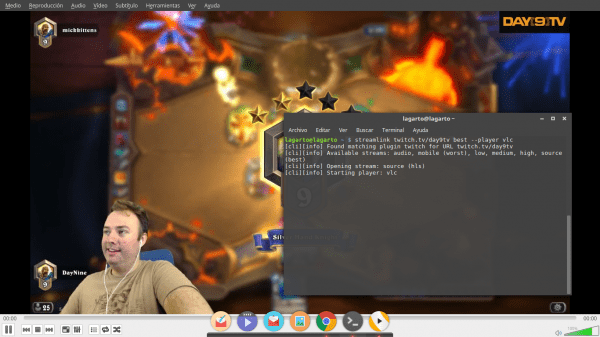
Características de Streamlink
- Posibilidad de integración con cualquier reproductor.
- Sistema de complementos que permite añadir fácilmente nuevos servicios.
- Compatibilidad con la mayoría de los servicios de streaming grandes (Dailymotion, Livestream, Twitch, UStream, YouTube Live, entre otros).
- Multiplataforma (Linux, Windows y OSx).
- Fácil instalación y uso.
- Totalmente libre y de código abierto.
Cómo instalar Streamlink
Streamlink se puede instalar usando Python o a través de los instaladores de cada distribución, según sea el caso puede seguir los siguientes pasos:
Instalación con Python pip
sudo pip install streamlinkInstalación Manual con Python
git clone https://github.com/streamlink/streamlink
sudo python setup.py installInstalación en Arch Linux (aur) y derivados
# pacaur -S streamlink
Instalación en Arch Linux (aur, git)
# pacaur -S streamlink-git
Instalación en Gentoo Linux y derivados
# emerge net-misc/streamlink
Instalación en Solus y derivados
# eopkg install streamlink
Instalación en Ubuntu y derivados
# add-apt-repository ppa:nilarimogard/webupd8 # apt update # apt install streamlink
Cómo usar Streamlink
Es muy fácil usar esta herramienta. Supongamos que desea ver el Live Streams se encuentra en http://twitch.tv/day9tv, simplemente debemos ejecuta el siguiente comando en la terminal:
$ streamlink twitch.tv/day9tv
[cli][ info ]Found matching plugin twitch for URL twitch.tv/day9tv
Available streams: audio, high, low, medium, mobile (worst), source (best)
Y Streamlink abrirá automáticamente el reproductor de vídeo predeterminado y comenzará a reproducir el stream live seleccionado. Vale la pena destacar, que tal como se ve en las opciones que devuelve la herramienta, podemos elegir la calidad del vídeo además de elegir el reproductor que deseas.
Por ejemplo si queremos ver la transmisión de http://twitch.tv/day9tv, en la mejor calidad y con el reproductor vlc, deberíamos ejecutar el siguiente comando:
streamlink twitch.tv/day9tv best --player vlc
Sin duda es una de las mejores herramientas para los Live Streams, ya que nos brinda la posibilidad de poder disfrutar de ellos de manera fácil, rápida y utilizando nuestro reproductor favorito, lo que nos permite disminuir el uso del CPU y en muchos casos optimizar la forma como se muestra la transmisión en vivo.
gracias Luigys; no se en que fecha hiciste este tutorial pero gracias a tu artículo he logrado hacer lo que necesitaba, reproducir las ‘transmisiones en vivo’ de facebook en VLC player para Windows10.
no encontré la forma de modificar y elegir otro ‘Reproductor’ ya que VLC está como predeterminado (creo que esa opción la ignoré cuando hice la instalación con streamlink-2.0.0.exe). Solo es una curiosidad, estoy conforme con VLC.